【摘要】:使用“状态”窗口进行缩放或取景。“状态”窗口显示了当前观察区域和原理图绘图区域的相对位置,如图2-16所示。2)在“状态”窗口内,可以看到一个绿色的区域,为当前观察区域,PADS Logic窗口内的动作会在这里体现。3)为了使用“状态”窗口进行缩放操作,可以按住鼠标右键,在“状态”窗口内用光标拖出一个视窗矩形即可对鼠标拖出的窗口视图实现缩放操作,注意观察这个区域是怎样代表所定义的区域的。

使用“状态”窗口进行缩放或取景。“状态”窗口显示了当前观察区域和原理图绘图区域的相对位置,如图2-16所示。 1.使用“状态”窗口取景
使用“状态”窗口取景的具体步骤如下:
1)如果“状态”窗口现在没有打开或不可见,则可以按快捷键〈Ctrl+Alt+S〉打开“状态”窗口。
2)在“状态”窗口内,可以看到一个绿色的区域,为当前观察区域,PADS Logic窗口内的动作会在这里体现。取景会在“状态”窗口内进行相应匹配。
3)为了使用“状态”窗口进行取景,可以按住鼠标左键,平滑地在“状态”窗口内移动鼠标,即可平移视图,从而实现所需的取景操作
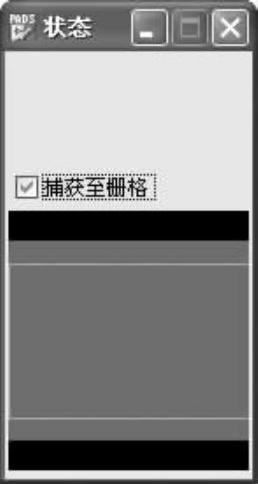
图2-16 “状态”窗口(www.xing528.com)
2.使用状态窗口缩放
使用“状态”窗口缩放的具体步骤如下:
1)如果“状态”窗口现在没有打开或不可见,则可以按快捷键〈Ctrl+Alt+S〉打开“状态”窗口。
2)在“状态”窗口内,可以看到一个绿色的区域,为当前观察区域,PADS Logic窗口内的动作会在这里体现。取景会在“状态”窗口内进行相应匹配。
3)为了使用“状态”窗口进行缩放操作,可以按住鼠标右键,在“状态”窗口内用光标拖出一个视窗矩形(绿色区域)即可对鼠标拖出的窗口视图实现缩放操作,注意观察这个区域是怎样代表所定义的区域的。
免责声明:以上内容源自网络,版权归原作者所有,如有侵犯您的原创版权请告知,我们将尽快删除相关内容。




